كيفية تغيير عنوان IP على جهاز Mac
ماذا تعرف
- حدد ملف تفاح رمز وحدد تفضيلات النظام > شبكة الاتصال.
- اختر شبكتك. يختار متقدم، اذهب إلى TCP / IP علامة التبويب ، ثم اكتب عنوان IP الحالي الخاص بك.
- يختار يدويا في القائمة المنسدلة بجوار تكوين IPv6 (أو IPv4). أدخل عنوان IP متوافقًا. يختار نعم > تطبيق.
تشرح هذه المقالة كيفية تغيير عنوان IP المحلي على جهاز Mac باستخدام تفضيلات النظام. يتضمن أيضًا معلومات حول تغيير IP على جهاز Mac باستخدام وكيل وتغيير عنوان IP باستخدام VPN.
كيفية تغيير عنوان IP المحلي على جهاز Mac
لك عنوان بروتوكول الإنترنت (IP) يشبه عنوان الشارع ولكن للإنترنت. على شبكتك المنزلية ، لكل جهاز عنوان IP خاص به يُستخدم لتوجيه البيانات داخل الشبكة. هناك عدة طرق مختلفة لتغيير عنوان IP في ملف ماك، لذلك تحتاج إلى معرفة سبب تغييرها للتأكد من استخدام الطريقة الصحيحة.
إذا كنت تريد تغيير عنوان IP المحلي على جهاز Mac ، فيمكنك القيام بذلك في إعدادات الشبكة.
-
انقر على تفاح في الزاوية العلوية اليسرى من الشاشة ، ثم اختر تفضيلات النظام.
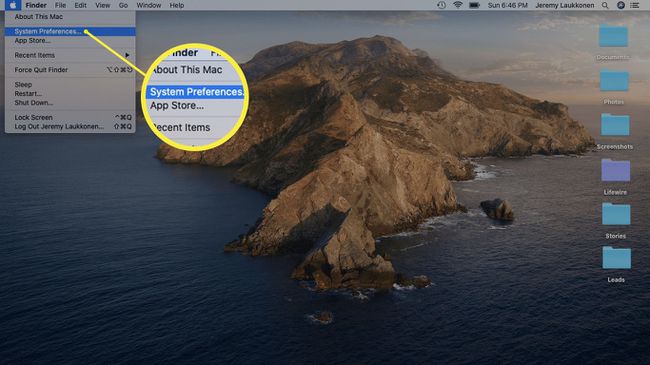
-
انقر شبكة الاتصال.
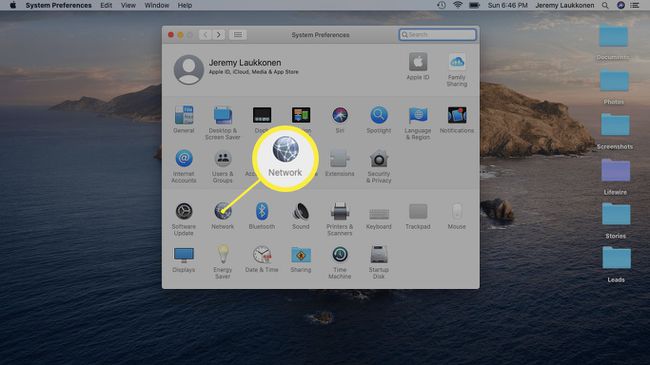
-
انقر فوق شبكتك الحالية على اليسار ثم انقر فوق متقدم في الزاوية اليمنى السفلية من النافذة.
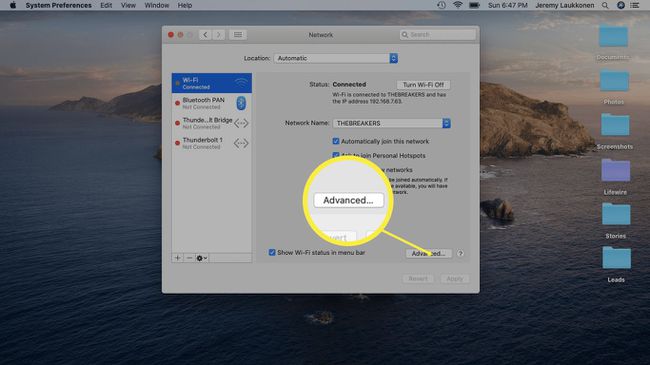
-
انقر على TCP / IP التبويب.
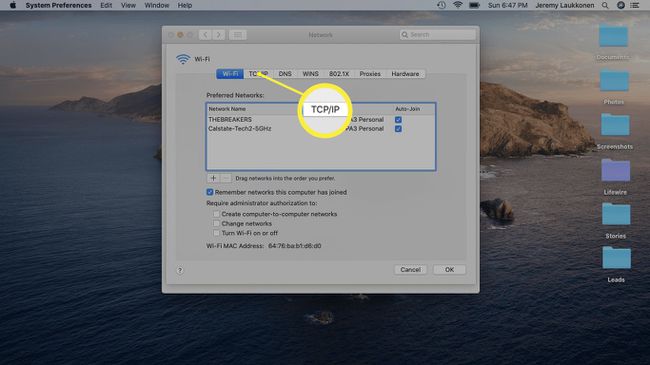
قم بتدوين عنوان IP المعروض في هذه النافذة. يجب أن يكون عنوان IP الجديد الخاص بك متطابقًا ، مع تغيير الرقم الثالث فقط. على سبيل المثال ، يمكنك تغيير 192.168.7.10 إلى 192.168.7.100.
-
انقر فوق المربع المنسدل بجوار تكوين IPv6 (أو IPv4) وحدد يدويا.
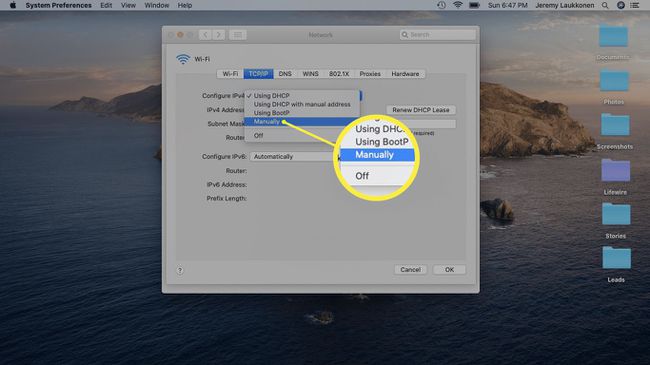
-
أدخل عنوان IP الذي تريد استخدامه ، وانقر فوق نعم.
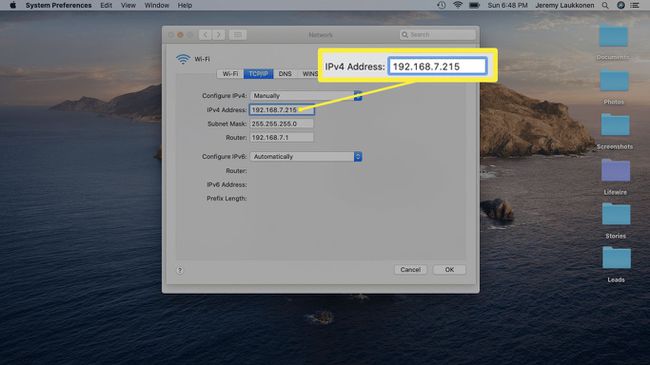
-
تحقق من عرض عنوان IP المحلي الجديد الخاص بك وانقر فوق تطبيق.
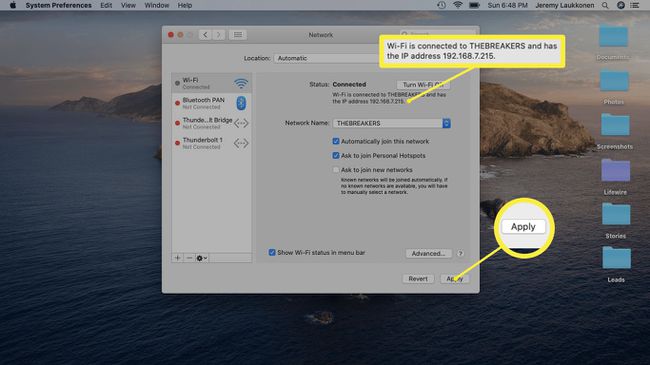
تحقق من قدرتك على الاتصال بالإنترنت. إذا اخترت IP جديدًا قيد الاستخدام بالفعل ، فقد تواجه تعارضًا. أعد تشغيل جهاز التوجيه لإزالة التعارض.
كيفية تغيير IP على جهاز Mac باستخدام وكيل
الخادم الوكيل هو خادم تضعه بينك وبين الإنترنت. تقوم بالاتصال بالخادم الوكيل ، ويمرر طلبات البيانات ، ثم يعيد البيانات إليك. تتمثل إحدى نتائج استخدام الخادم الوكيل في أن القيام بذلك يتسبب في ظهور حركة المرور التي تأتي من جهاز الكمبيوتر الخاص بك كما لو كانت تأتي من عنوان IP العام للخادم الوكيل.
إذا كنت ترغب في استخدام خادم وكيل ، فأنت بحاجة إما إلى العثور على خادم وكيل مجاني أو الدفع مقابل خادم وكيل. يمكنك أيضًا إعداد واحدة بنفسك ، على الرغم من أن هذا الأمر أكثر تعقيدًا. لتسهيل الأمور ، إليك قائمة بأفضل الخوادم الوكيلة المجانية وأيضًا معلومات مفيدة حول كيفية العثور على خوادم بروكسي مجانية.
فيما يلي كيفية تغيير عنوان IP الخاص بك باستخدام خادم وكيل على جهاز Mac:
-
انقر على تفاح في الزاوية العلوية اليسرى من الشاشة وحدد تفضيلات النظام.
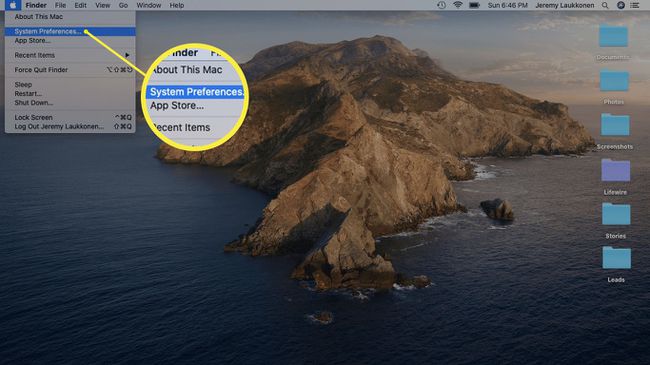
-
انقر شبكة الاتصال.
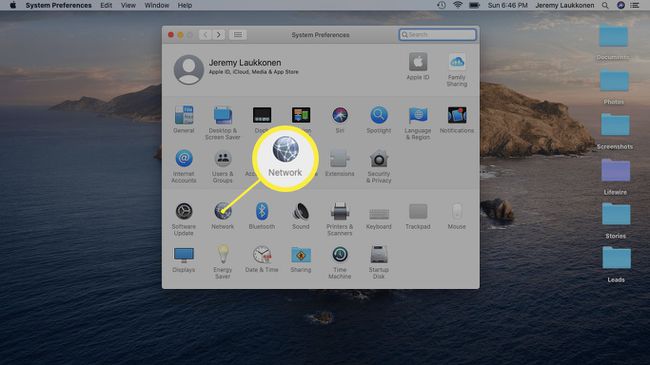
-
انقر فوق شبكتك الحالية على اليسار ثم انقر فوق متقدم في الزاوية اليمنى السفلية من النافذة.
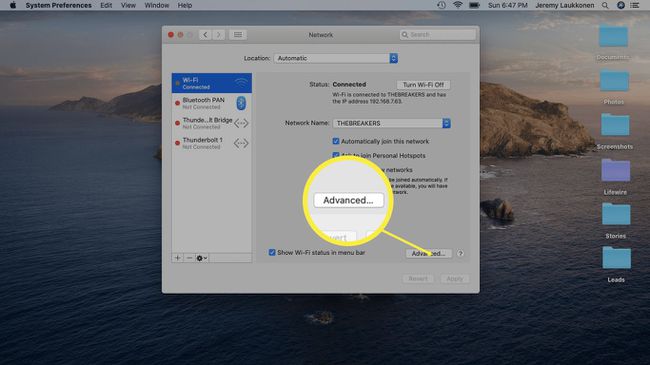
-
انقر على الوكلاء التبويب.
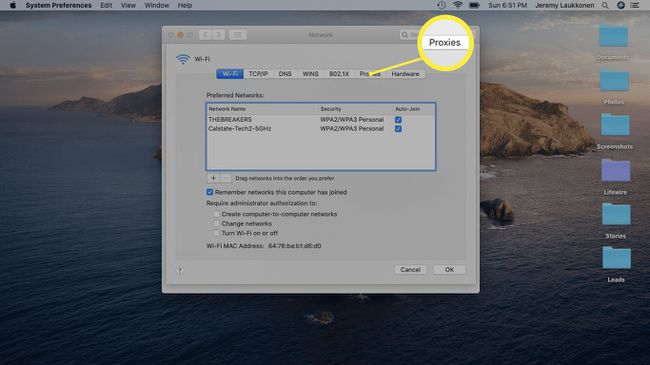
-
يختار وكيل SOCKS ما لم يحدد مزود الوكيل خيارًا مختلفًا.
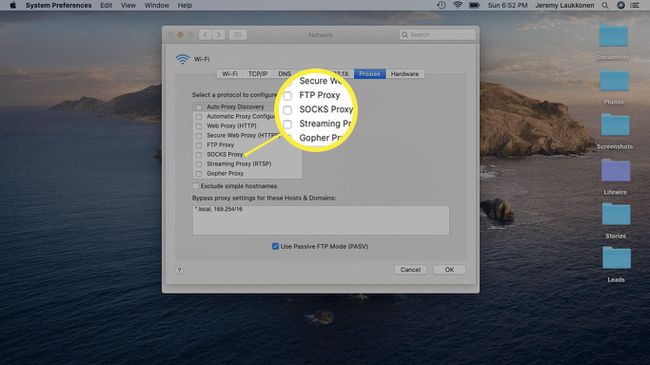
-
أدخل المعلومات التي قدمها موفر الوكيل الخاص بك وانقر فوق نعم.
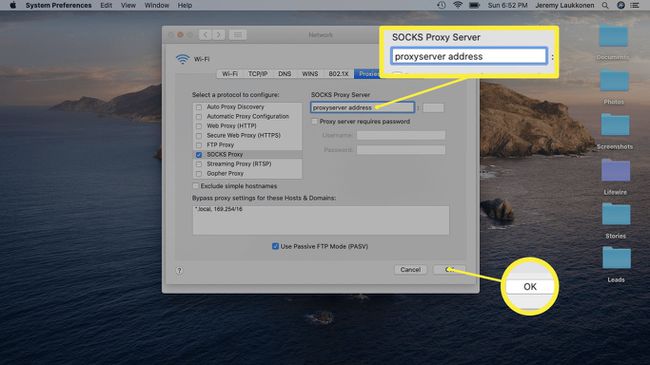
-
انقر تطبيق.
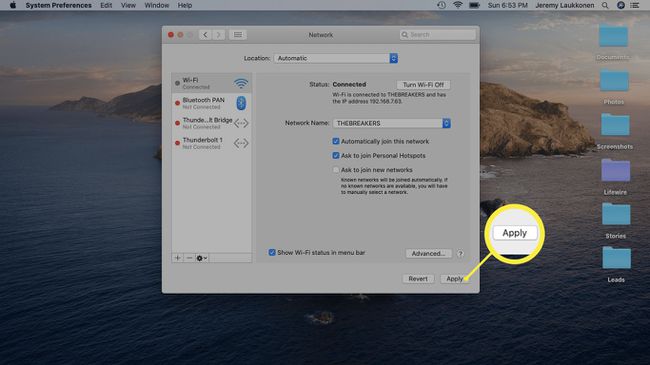
تحقق من أن الإنترنت الخاص بك يعمل و تحقق من IP العام الخاص بك للتأكد من أنه قد تغير. إذا كانت هناك مشكلة ، فكرر هذه الخطوات باستخدام وكيل مختلف.
كيفية تغيير عنوان IP الخاص بك على جهاز Mac باستخدام VPN
عند استخدام VPN ، يتم توجيه كل حركة المرور الخاصة بك على الإنترنت من خلال خوادم VPN. توفر معظم الشبكات الافتراضية الخاصة مجموعة من الخوادم من جميع أنحاء العالم ، لذلك يمكنك أن يبدو أن لديك عنوان IP من مجموعة متنوعة من البلدان المختلفة. يوفر أفضل مزودي VPN أيضًا ضمانات لأمن البيانات ، مما يجعل نقل البيانات الحساسة آمنًا نسبيًا دون القلق بشأن اعتراض أي شخص لها.
تستطيع قم بإعداد VPN على جهاز Mac الخاص بك باستخدام إعدادات الشبكة أو مجرد تنزيل تطبيق من App Store.
فيما يلي الخطوات الأساسية لبدء تشغيل VPN على جهاز Mac الخاص بك:
-
قم بتنزيل VPN ذائعة الصيت من متجر التطبيقات وقم بتثبيته.
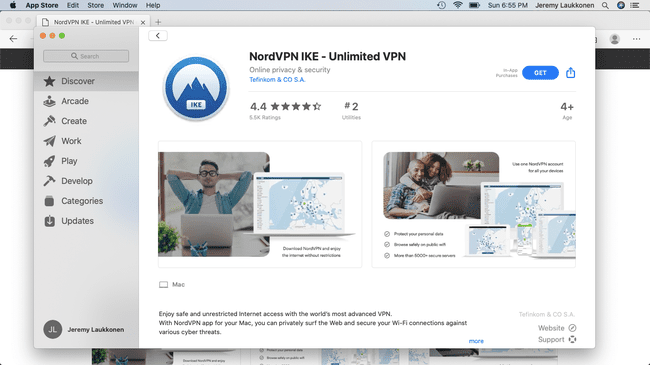
على الرغم من وجود شبكات VPN مجانية ، فإن أفضلها يتطلب منك التسجيل للحصول على حساب ودفع رسوم الاشتراك.
-
قم بتشغيل VPN ، والاتصال بالخادم ، وانقر فوق السماح إذا طُلب منك ذلك.
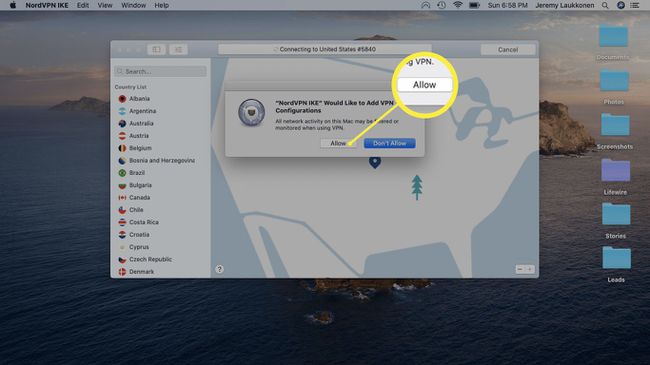
-
طالما أن VPN قيد التشغيل ، فإن IP العام الخاص بك هو عنوان IP للخادم الذي تتصل به. إذا كنت تريد العودة إلى عنوان IP الأصلي الخاص بك ، فافصل خادم VPN.
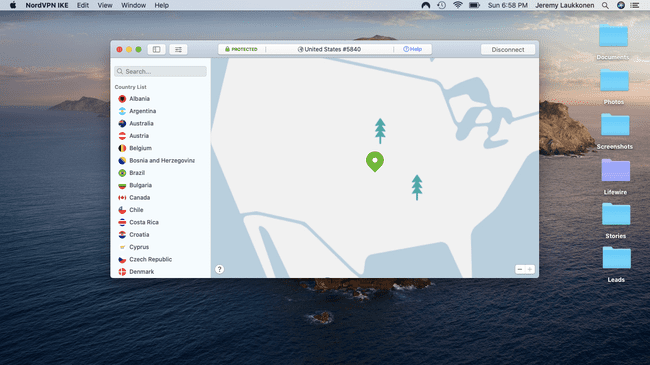
كيفية الحصول على عنوان IP جديد من مزود خدمة الإنترنت الخاص بك
يلصقك بعض مزودي خدمة الإنترنت بنفس عنوان IP العام لسنوات في كل مرة ، بينما يغير آخرون عنوان IP الخاص بك على أساس منتظم إلى حد ما. يوفر البعض الآخر عنوان IP جديدًا في كل مرة يتم فيها إعادة تشغيل جهاز التوجيه الخاص بك. إذا كان موفر خدمة الإنترنت الخاص بك يعمل بهذه الطريقة ، فكل ما عليك فعله هو إعادة تشغيل أجهزة الشبكة ، وسيكون لديك عنوان IP عام جديد بعد إعادة اتصال جهاز التوجيه الخاص بك.
إذا كان مزود خدمة الإنترنت الخاص بك لا يعمل بهذه الطريقة ، وتحتاج حقًا إلى عنوان IP جديد بسبب الحرمان من الخدمة هجمات (DoS) أو القرصنة أو المضايقات أو أي أسباب أخرى ، يمكنك دائمًا الاتصال بمزود الخدمة الخاص بك وطلب عنوان IP جديد. قد تستغرق هذه العملية وقتًا طويلاً ، حيث من المحتمل أن تضطر إلى المرور بعدة طبقات من خدمة العملاء وشرح مشكلتك عدة مرات ، لكن الأمر يستحق التجربة إذا لم يكن لديك مشكلة أخرى والخيارات.
طرق لتغيير عنوان IP على جهاز Mac
هذه هي الطرق المختلفة لتغيير عنوان IP على جهاز Mac الخاص بك ، ولكل منها غرضه الفريد. فيما يلي خياراتك الرئيسية والسبب الأساسي لاستخدام هذه الطريقة:
- تغيير عنوان IP المحلي الخاص بك: هذا سريع وسهل ، لكنه يغير فقط عنوان IP المحلي الخاص بجهاز Mac على شبكتك المنزلية. يظل عنوان IP الخارجي الخاص بك ، والذي يسمح لجهاز الكمبيوتر الخاص بك أن يكون موجودًا على الإنترنت ، دون تغيير.
- باستخدام وكيل: تتطلب هذه الطريقة الحصول على حق الوصول إلى ملف الوكيل الخادم. عندما تقوم بتغيير IP الخاص بك باستخدام هذه الطريقة ، فإنه يغير عنوان IP العام الخاص بك إلى عنوان الخادم الوكيل ، مما يؤدي إلى إخفاء عنوان IP الحقيقي الخاص بك عن العالم بشكل فعال.
- باستخدام VPN: هذه الطريقة تتطلب منك التسجيل في ملف شبكة افتراضية خاصة (VPN). إنها أكثر أمانًا من طريقة الوكيل ، كما أنها تستبدل عنوان IP العام الخاص بك بعنوان IP جديد.
- احصل على عنوان IP جديد من مزود خدمة الإنترنت الخاص بك: عادةً ما يغير مزود خدمة الإنترنت (ISP) عنوان IP الخاص بك من وقت لآخر ، وقد تتمكن من طلب عنوان IP جديد على جدول زمني أسرع.
لست متأكدًا من طريقة تغيير Mac IP التي يجب استخدامها؟
الآن بعد أن عرفت الطرق المختلفة ، يمكنك التفكير في سبب رغبتك في تغيير عنوان IP الخاص بك ثم اختيار الطريقة التي تناسبك بشكل أفضل.
فيما يلي بعض الأمثلة عن سبب رغبتك في تغيير IP على جهاز Mac الخاص بك والطريقة التي يجب استخدامها:
| قم بتغيير IP المحلي الخاص بك | استخدم وكيل | استخدم VPN |
| تعارض الشبكة المحلية | X | |
| تحتاج إلى أن يكون لجهاز Mac الخاص بك عنوان IP محلي ثابت | X | |
| قام جهاز التوجيه الخاص بك بتعيين عنوان غير صحيح | X | |
| بحاجة إلى IP خارجي جديد بسرعة | X | |
| إخفاء هويتك | X | X |
| الوصول إلى موقع ويب حظر عنوان IP الخاص بك | X | X |
| بحاجة إلى IP خارجي جديد مع أمن البيانات | X | |
| تريد تجاوز أقفال IP الإقليمية | X | |
| تغيير الهوية بعد الهجوم | X |
